엑셀 EOMONTH 함수, EOMONTH 함수 사용법

Excel의 EOMONTH 함수는 매우 간단한 구현으로 특정 달의 마지막 날을 표시하는 데 사용됩니다. EOMONTH 함수 사용법을 통해 날짜 계산의 효율성을 높일 수 있습니다.
HLOOKUP 함수란 무엇입니까? Excel에서 HLOOKUP 함수를 사용하는 방법은 무엇입니까? 퀀트리망과 함께 알아보세요!
Excel을 정기적으로 사용한다면 HLOOKUP은 더 이상 낯설지 않을 것입니다. Microsoft Excel에서 데이터를 처리할 때 가장 일반적으로 사용되는 검색 기능 중 하나입니다. 기본적으로 HLOOKUP 함수는 VLookup과 수식 및 기능이 동일하지만 여전히 차이점이 있습니다. 사용자가 제공되는 조건이나 정보에 따라 테이블에 있는 데이터를 검색할 수 있도록 도와줍니다.
Vlookup과 Hlookup을 사용하는 것은 모두 매우 쉽습니다. 그러나 Vlookup 함수가 주어진 값을 열별로 검색하면 Hlookup은 행별로 검색합니다. 따라서 Excel에서 Hlookup을 사용하는 사용자는 Hlookup을 사용하려면 Excel에서 필요한 조건부 줄을 제공해야 합니다.
참고로, 엑셀에서 검색 기능을 사용할 때 올바른 조건을 선택해야 올바른 결과를 얻을 수 있습니다. 따라서 Hlookup 함수를 사용하면 조건 줄은 수식에 입력해야 하는 구성 요소입니다. 또한 Vlookup을 Hlookup 또는 기타 Excel 기능과 결합하여 원하는 대로 데이터를 계산할 수도 있습니다.
아래 기사에서는 Excel에서 Hlookup 기능을 사용하는 방법을 안내합니다.
Excel의 HLOOKUP 함수란 무엇입니까?
Excel의 HLOOKUP 함수는 가로 테이블의 데이터에서 값을 찾아 검색합니다. HLOOKUP의 "H"는 "horizontal"을 의미하며 조회 값은 테이블의 첫 번째 행에 나타나야 하며 오른쪽으로 수평으로 이동해야 합니다. HLOOKUP은 대략적인 일치와 정확한 일치를 지원하며, 부분 일치를 찾는 와일드카드(* ?)도 지원합니다.
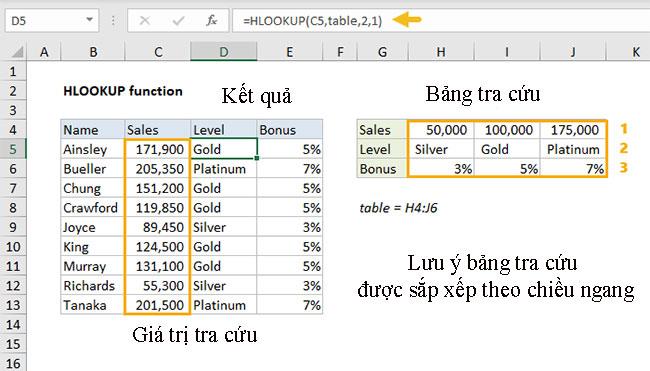
Excel의 HLOOKUP 함수
Excel에서 HLOOKUP 함수를 사용하는 방법
HLOOKUP 함수 구문:
HLOOKUP(lookup_value, table_array, row_index_num, [range_lookup])거기에:
사용법 참고사항
HLOOKUP 함수는 가로 테이블의 데이터에서 값을 찾고 검색할 수 있습니다. VLOOKUP의 "V"가 "수직"을 의미하는 것처럼 HLOOKUP의 "H"는 "수평"을 의미합니다. 조회 값은 테이블의 첫 번째 행에 나타나야 하며 수평으로 오른쪽으로 이동해야 합니다. HLOOKUP은 대략적인 일치와 정확한 일치를 지원하며, 부분 일치를 찾는 와일드카드(* ?)도 지원합니다.
HLOOKUP은 테이블의 첫 번째 행에서 값을 찾습니다. 일치하는 항목을 찾으면 지정된 행에서 해당 열의 값을 가져옵니다. 조회값이 테이블의 첫 번째 행에 있을 때 HLOOKUP을 사용하세요. 조회값이 테이블의 첫 번째 열에 있을 때 VLOOKUP 함수를 사용하세요.
HLOOKUP에는 4개의 인수가 있습니다. lookup_value 라는 첫 번째 인수는 조회할 값입니다. 두 번째 인수인 table_array는 조회 테이블을 포함하는 범위입니다. 세 번째 인수인 row_index_num은 값을 검색할 테이블의 행 수입니다. 네 번째이자 마지막 인수인 range_lookup은 일치를 제어합니다. 대략적으로 일치하려면 TRUE 또는 1을 사용 하고, 정확히 일치하려면 FALSE 또는 0을 사용하세요.
HLOOKUP 함수의 예
아래의 데이터 표를 통해 학급평균점수를 분류해보겠습니다. Hlookup 기능을 사용해야 합니다.
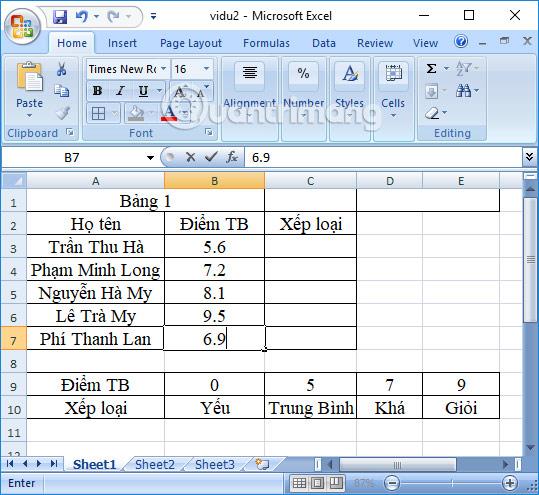
1 단계:
학생에 대한 평균 점수 순위 열의 첫 번째 셀에서 셀 C3 에 입력 수식인 = HLOOKUP(B3,$A$9:$E$10,2,1)을 입력한 다음 Enter 키를 누릅니다. 여기서 숫자 2는 주어진 조건에 따라 Excel 테이블의 평가 라인이 될 것이고, 1은 상대 검색에 대해 TRUE가 될 것입니다.
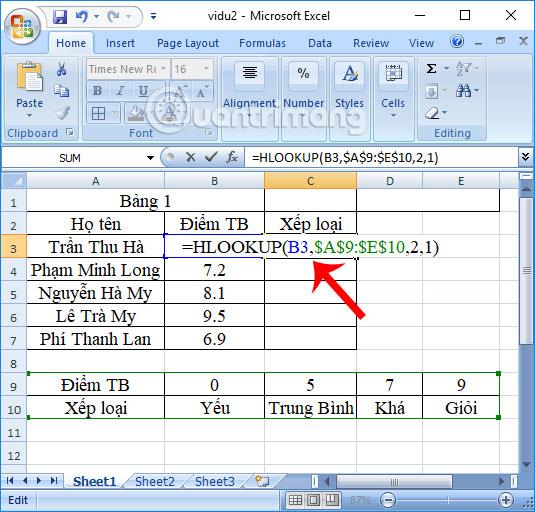
2 단계:
결과는 아래와 같이 첫 번째 학생에 대해 채점됩니다. 공식은 학생의 평균 점수와 학생의 채점 조건을 기반으로 합니다.

나머지 상자까지 아래로 스크롤하여 학생들의 평균 점수 순위를 완성합니다.

따라서 Hlookup 함수를 사용하여 주어진 조건과 정보로 테이블의 데이터를 검색하는 방법을 보여주었습니다. 이 함수는 설정된 조건에 따라 사용자에게 올바른 결과를 반환합니다. 또한 더 많은 데이터 필터링 기술이 필요한 Excek 테이블과 함께 Hlookup을 SumIf 함수와 결합할 수도 있습니다.
당신의 성공을 기원합니다!
Excel의 EOMONTH 함수는 매우 간단한 구현으로 특정 달의 마지막 날을 표시하는 데 사용됩니다. EOMONTH 함수 사용법을 통해 날짜 계산의 효율성을 높일 수 있습니다.
Excel 365(2016/2019)를 사용하여 이전 Excel 파일을 열고 변환하는 방법에 대해 알아보세요.
Reddit 사용자인 MehmetSalihKoten은 Microsoft Excel에서 모든 기능을 갖춘 Tetris 버전을 만들었습니다.
Excel에서 측정 단위를 변환하려면 변환 기능을 사용합니다.
HLOOKUP 함수란 무엇입니까? Excel에서 HLOOKUP 함수를 사용하는 방법은 무엇입니까? 퀀트리망과 함께 알아보세요!
Excel의 IFERROR 함수는 매우 일반적으로 사용됩니다. 이를 잘 활용하려면 마이크로소프트 엑셀의 IFERROR 공식을 이해해야 한다.
Excel의 VALUE 함수는 무엇입니까? Excel의 값 공식은 무엇입니까? LuckyTemplates.com과 함께 알아보세요!
Excel VBA에서 반복적인 작업을 자동화하고 싶으십니까? 따라서 조건이 충족될 때까지 반복되는 일련의 작업을 구현하기 위해 Do-While 루프를 사용하는 방법을 알아봅시다.
Excel의 기본 열 너비와 행 높이는 입력한 데이터와 일치하지 않을 수 있습니다. 아래 글은 엑셀 2016에서 열, 행, 셀의 크기를 변경하는 몇 가지 방법을 보여줍니다. 참고해주세요!
Excel로 작업할 때마다 셀에 정보 또는 내용을 입력해야 합니다. 엑셀 2016의 셀과 범위의 기본 개념을 LuckyTemplates로 배워보자!







